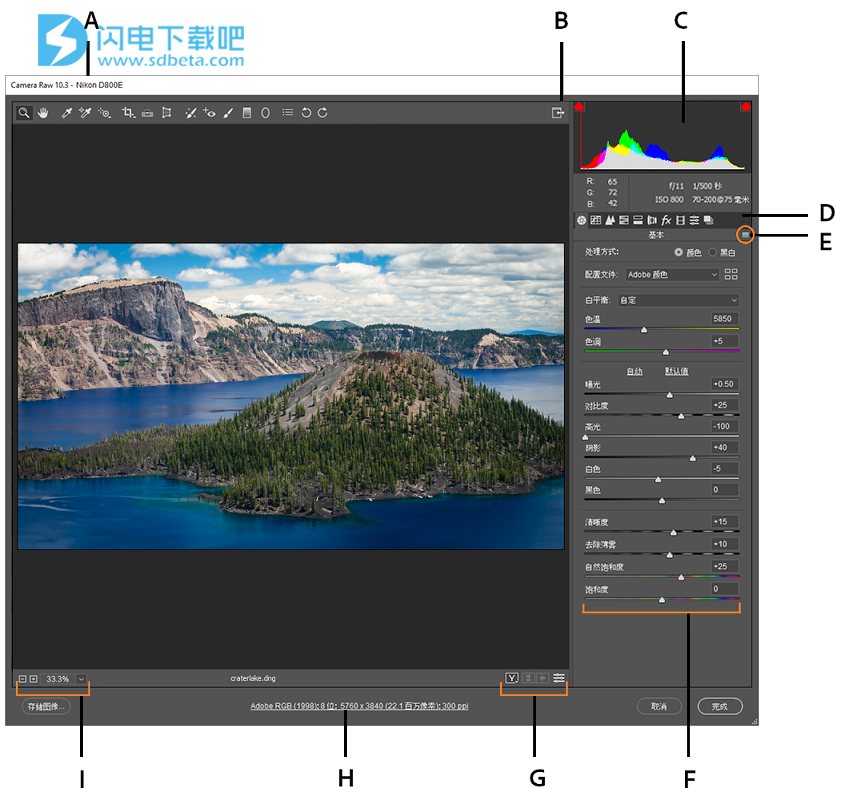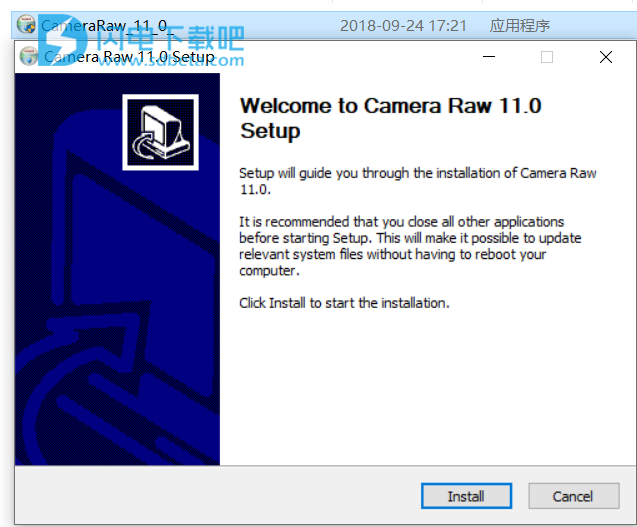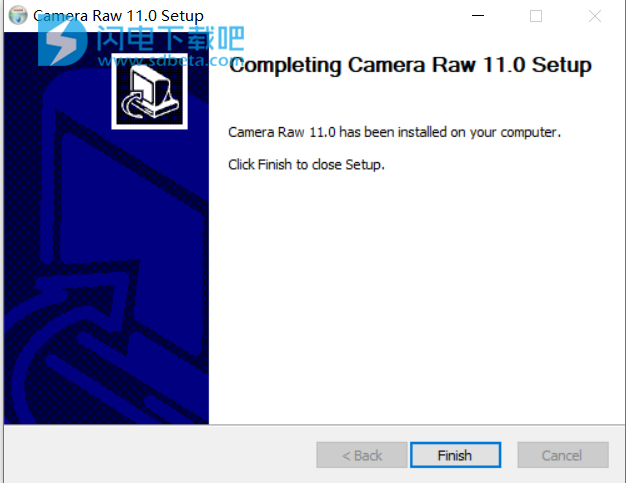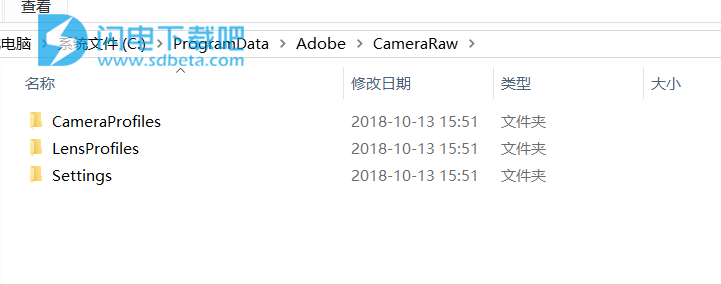在ps2019发布的几天里,Adobe Camera Raw 11提前发布,做为photoshop的一款插件,相信除了适配早期的ps版本外,主要是为了photoshop2019做出的更新了。Adobe Camera Raw 11一款嵌入Photoshop的RAW处理工具,它擅长帮用户处理具备复杂光线下拍摄的RAW照片,它将为用户的照片进行基本定位,将Raw格式图像进行精雕细刻般的调整,并且在调整过后移交到Photoshop完成后续操作。现在使用Adobe Camera Raw,您可以直接在Photoshop中处理RAW图像。每次在Photoshop中打开RAW文件时都会自动启动。它使您能够使用大量工具处理原始图像,所有工具都可以方便地组织在几个选项卡中:基本调整,色调曲线,灰度,分色调,镜头校正,相机校准等。新版除了支持新的格式文件,同时完美适配ps2019,需要的就来下载吧!
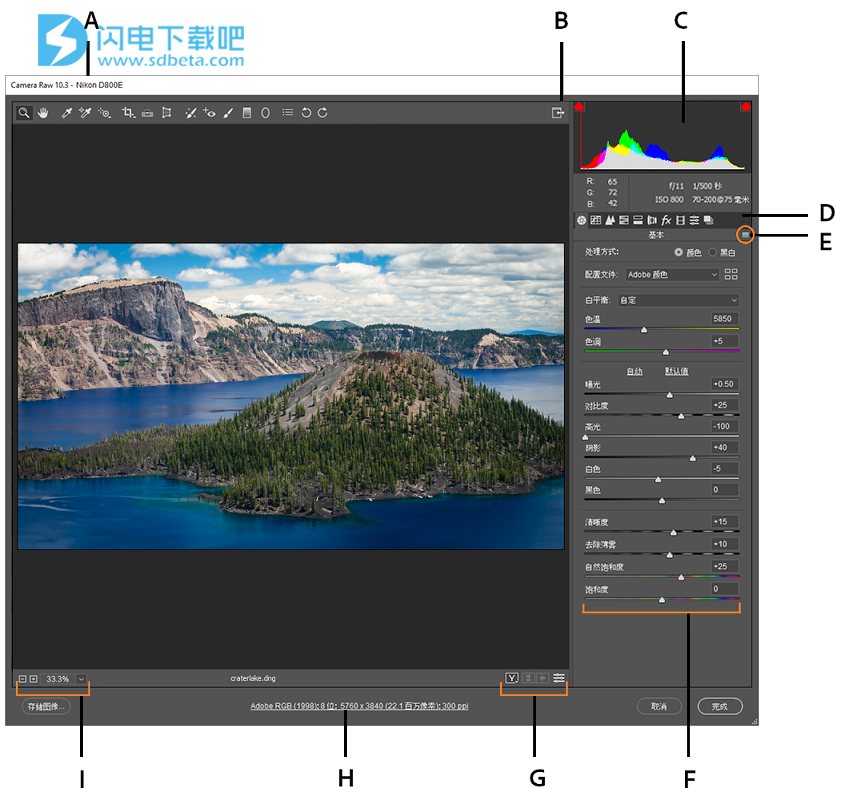
Adobe Camera Raw 11安装使用教程
1.本站下载压缩包,解压后双击CameraRaw_11_0.exe安装,点install
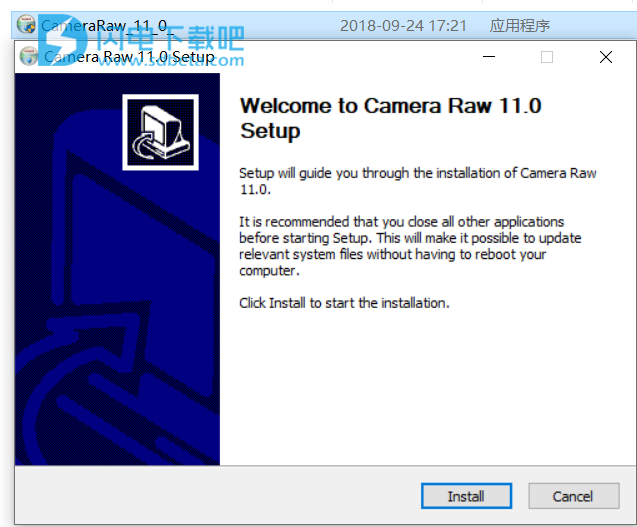
2.耐心等待安装

3.安装完成
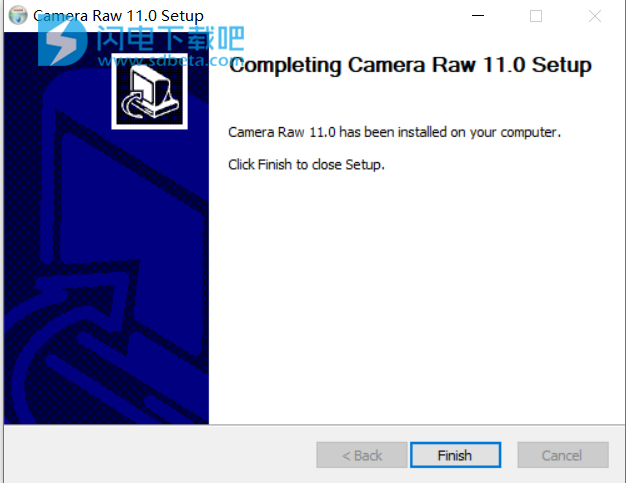
4.安装完成后,可以在目录C:\ProgramData\Adobe找到
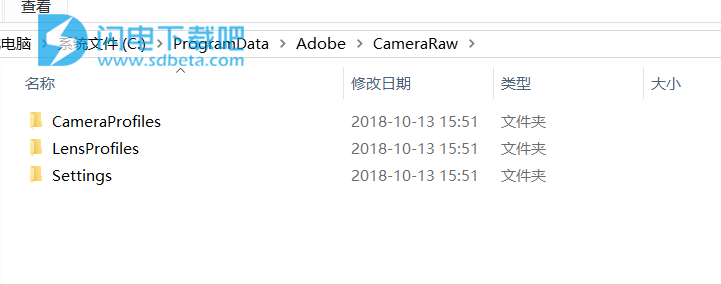
功能介绍
Adobe Camera Raw可以让您导入和增强原始图像,自2003年首次发布以来,它一直是专业摄影师必备的工具。支持Adobe Camera Raw的应用程序包括Photoshop,Photoshop Elements,After Effects和Bridge。此外,Adobe Lightroom基于与Adobe Camera Raw相同的强大原始图像处理技术。
Camera Raw 软件是作为一个增效工具随 Adobe After Effects® 和 Adobe Photoshop 一起提供的,并且还为 Adobe Bridge 增添了功能。Camera Raw 为其中的每个应用程序提供了导入和处理相机原始数据文件的功能。也可以使用 Camera Raw 来处理 JPEG 和 TIFF 文件。
必须装有 Photoshop 或 After Effects 才能从 Adobe Bridge 的“Camera Raw”对话框中打开文件。但是,如果没有安装 Photoshop 或 After Effects,仍可在 Adobe Bridge 中预览图像和查看其元数据。如果另一个应用程序与图像文件类型相关联,则可以通过 Adobe Bridge 在该应用程序中打开文件。
通过使用 Adobe Bridge,您可以应用、复制和清除图像设置,以及查看相机原始数据文件的预览和元数据,而无需在“Camera Raw”对话框中打开这些文件。Adobe Bridge 中的预览是使用当前图像设置生成的 JPEG 图像;该预览并不是原始相机数据本身,后者将显示为很暗的灰度图像。
注:通过相机原始图像生成预览时,“Camera Raw”对话框的缩览图和预览图像中将显示一个警告图标 。
您可以修改 Camera Raw 用于特定相机型号的默认设置。对于每种相机型号,您还可以修改特定 ISO 设置或特定相机(按序列号)的默认设置。您可以修改图像设置并将其存储为预设以用于其它图像。
使用 Camera Raw 对相机原始图像进行调整(包括拉直和裁剪)时,将保留图像原来的相机原始数据。调整内容或者存储在 Camera Raw 数据库中,作为元数据嵌入在图像文件中,或者存储在附属 XMP 文件(相机原始数据文件附带的元数据文件)中。有关详细信息,请参阅指定 Camera Raw 设置的存储位置。
使用 Camera Raw 增效工具处理和编辑相机原始数据文件后,在 Adobe Bridge 的图像缩览图中将显示一个图标 。
如果在 Photoshop 中打开相机原始数据文件,则可以使用其它图像格式来存储图像,如 PSD、JPEG、大型文档格式 (PSB)、TIFF、Cineon、Photoshop Raw、PNG 或 PBM。在 Photoshop 的“Camera Raw”对话框中,可以使用数字负片 (DNG)、JPEG、TIFF 或 Photoshop (PSD) 格式来存储处理的文件。虽然Photoshop Camera Raw 软件可打开和编辑相机原始图像文件,但不能以相机原始格式存储图像。
Camera Raw 有新版本可用时,可通过安装此增效工具的新版本来更新该软件。可以选择“帮助”>“更新”来检查 Adobe 软件更新。
各种相机型号使用多种不同的格式来存储相机原始图像,并且必须以不同的方式为这些格式解释数据。Camera Raw 包含对很多相机型号的支持,还可以解释很多相机原始格式。
使用 Camera Raw 处理图像教程
将相机原始数据文件复制到硬盘驱动器上,对其进行组织,然后将其转换为 DNG(可选)。
在对相机原始数据文件所表示的图像进行任何处理之前,您需要将其从相机内存卡传输到计算机中,对其进行组织,为其指定有用的名称以及按其它方式对其进行使用准备。使用 Adobe Bridge 中的“从相机获取照片”命令可自动完成这些任务。
在 Camera Raw 中打开图像文件。
可以从 Adobe Bridge、After Effects 或 Photoshop 的 Camera Raw 中打开相机原始数据文件。也可以从 Adobe Bridge 的 Camera Raw 中打开 JPEG 和 TIFF 文件。
调整颜色。
颜色调整包括白平衡、色调以及饱和度。您可以在“基本”选项卡上进行大多数调整,然后使用其它选项卡上的控件对结果进行微调。如果希望 Camera Raw 分析图像并应用大致的色调调整,请单击“基本”选项卡中的“自动”。
要应用上一个图像使用的设置,或要应用相机型号、相机或 ISO 设置的默认设置,请从“Camera Raw 设置”菜单  中选择相应的命令。
中选择相应的命令。
进行其它调整和图像校正。
使用“Camera Raw”对话框中的其它工具和控件执行如下任务:对图像进行锐化处理、减少杂色、纠正镜头问题以及重新修饰。
(可选)将图像设置存储为预设或默认图像设置。
要随后将相同的调整应用于其它图像,请将这些设置存储为预设。要将调整存储为默认设置以应用于来自特定相机型号、特定相机或特定 ISO 设置的所有图像,请将图像设置存储为新的 Camera Raw 默认值。
为 Photoshop 设置工作流程选项。
设置选项以指定从 Camera Raw 中存储图像的方式以及指定 Photoshop 应该如何打开这些图像。可通过单击“Camera Raw”对话框中图像预览下方的链接,访问“工作流程选项”设置。
存储图像,或者在 Photoshop 或 After Effects 中打开它。
在 Camera Raw 中调整图像完毕后,可将调整应用于相机原始数据文件、在 Photoshop 或 After Effects 中打开经过调整的图像、将经过调整的图像存储为其它格式或者取消并放弃调整。如果从 After Effects 中打开“Camera Raw”对话框,则“存储图像”和“完成”按钮不可用。
-
存储图像将 Camera Raw 设置应用于图像,并以 JPEG、PSD、TIFF 或 DNG 格式存储图像的副本。按 Alt 键 (Windows) 或 Option 键 (Mac OS) 可禁止显示“Camera Raw 存储选项”对话框,并按最近的一组存储选项存储文件。(请参阅使用其它格式存储相机原始图像。)
-
打开图像或确定 在 Photoshop 或“效果图”中打开 Camera Raw 图像文件(应用了 Camera Raw 设置)的副本。原有的相机原始图像文件保持不变。按住“Shift”的同时单击“打开图像”可在 Photoshop 中以智能对象的形式打开原始数据文件。您可以随时双击包含原始数据文件的智能对象图层来调整 Camera Raw 设置。
-
完成关闭“Camera Raw”对话框,并在 Camera Raw 数据库文件、附属 XMP 文件或 DNG 文件中存储文件设置。
-
取消取消在“Camera Raw”对话框中指定的调整。